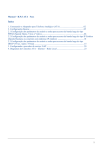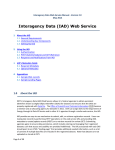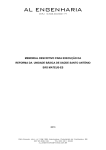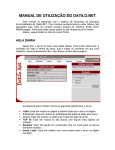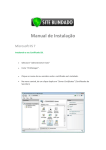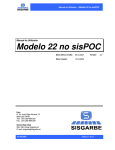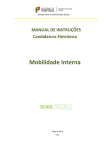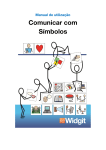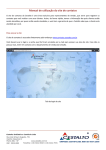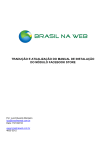Download Versão PDF - ADS Digital
Transcript
MANUAL E DICAS
DO
ASSISTENTE VIRTUAL (AV)
POR
ADS DIGITAL (WWW.ADSDIGITAL.COM.BR)
VERSÃO DO ASSISTENTE VIRTUAL: 1.3.1
ÍNDICE
Introdução .......................................................................................................... 3
Requisitos e Restrições do Assistente ...................................................................... 3
Diferenças da Versão Corrente (1.3.1) para a Anterior (1.2) ....................................... 3
Utilização - Início.................................................................................................. 4
Administração do Assistente Virtual......................................................................... 4
Menu Inicial ...................................................................................................... 5
Funções Principais do Módulo Administrativo ............................................................ 6
Alterar meus dados............................................................................................ 6
Busca por ID ou por palavra nas respostas ............................................................ 6
Cadastro de imagens.......................................................................................... 6
Cadastro de mensagem de boas-vindas ................................................................ 7
Cadastro de novo administrador/especialista ......................................................... 7
Cadastro de ofertas padrão ................................................................................. 8
Cadastro de respostas (conhecimentos) ................................................................ 9
Cadastro de respostas padrão ........................................................................... 10
Data de Expiração ........................................................................................... 10
Cadastro de sinônimos ..................................................................................... 10
Cópia de segurança.......................................................................................... 11
Definir tempo oferta padrão .............................................................................. 13
Escolha de Interface do Assistente Virtual ........................................................... 13
Grupos de usuários .......................................................................................... 16
Relatório de perguntas e respostas cadastradas ................................................... 17
Relatório de perguntas desconhecidas ................................................................ 19
Relatórios do sistema ....................................................................................... 20
Funções Administrativas – Relatórios do Sistema .................................................... 20
Principais Relatórios do Sistema ........................................................................... 21
Estatísticas ..................................................................................................... 21
Fotos cadastradas no sistema ............................................................................ 23
Relatório de acessos ........................................................................................ 23
Relatório de acessos por administrador ............................................................... 24
Relatórios de acessos por data .......................................................................... 24
Relatórios de Conhecimentos a Expirar ............................................................... 24
Relatório de conversação .................................................................................. 24
Relatório de boas-vindas................................................................................... 25
Relatório de ofertas padrão ............................................................................... 25
Relatório de perguntas e respostas cadastradas ................................................... 26
Relatório de respostas padrão ........................................................................... 26
Relatório de sinônimos ..................................................................................... 26
Cadastro de Novos Conhecimentos ....................................................................... 28
http://www.adsdigital.com.br – Manual da Versão 1.3.1 do Assistente Virtual
2
Introdução
Este é o manual de utilização do Assistente Virtual da ADS Digital. Nele, estão descritas
as principais funções do módulo administrativo do Assistente, com o qual é possível
armazenar conhecimentos para responder às perguntas dos usuários. No módulo
administrativo também estão acessíveis as funções de configuração e manutenção do
Assistente.
Requisitos e Restrições do Assistente
O Assistente (parte de perguntas) funciona em qualquer navegador Web e Sistema
Operacional.
A parte administrativa também funciona em qualquer navegador. O único detalhe é que a
edição de respostas utiliza um editor HTML no navegador Internet Explorer (IE) e nos
demais navegadores é substituída por um editor de texto (onde podem ser colocados
códigos HTML).
Diferenças da Versão Corrente (1.3.1) para a Anterior
(1.2)
Esta nova versão inclui, como novidades e diferenças para a versão anterior:
a) a data de expiração dos conhecimentos: perguntas e respostas, ofertas, boas-vindas e
respostas padrão agora podem ter associada a elas uma data, para que os
administradores possam recuperar mais facilmente os conhecimentos que perdem valor
com o tempo ou devem ser alterados (por exemplo, datas de eventos); uma observação
que deve ser feita é que o conhecimento continua valendo mesmo após a data de
expiração (aparece para os usuários); a única função desta data é permitir listar os
conhecimentos que devem ser alterados ou excluídos;
b) relatórios gráficos: alguns relatórios agora podem ser vistos graficamente, através de
gráficos de barras;
c) um único relatório de perguntas e respostas cadastradas: antes estes relatórios
apareciam separados; agora é possível visualizar a pergunta fornecida no momento do
cadastro de novos conhecimentos, além da correspondente resposta, data e usuário que
cadastrou o conhecimento;
d) informação de data e usuário que cadastrou cada conhecimento: estes dados ficam
registrados agora para maior controle sobre a segurança e confiabilidade da base de
conhecimentos.
http://www.adsdigital.com.br – Manual da Versão 1.3.1 do Assistente Virtual
3
Utilização - Início
Para usar o Assistente (perguntar e obter respostas), e disponibilizar para seus clientes,
acessar o seu domínio:
http://SEUDOMINIO.adsdigital.com.br
ou
http://www.adsdigital.com.br/ad/SEUDOMINIO/
A seguir, é apresentada a tela padrão do Assistente Virtual. O logo (à esquerda em cima)
será o da empresa cliente, bem como a imagem inicial a ser apresentada, a frase de
boas-vindas e o nome do personagem.
Administração do Assistente Virtual
Para usar módulo administrativo, acessar:
http://SEUDOMINIO.adsdigital.com.br/adm/
ou
http://www.adsdigital.com.br/ad/SEUDOMINIO/adm/
Informe seu LOGIN e SENHA de acordo com seu e-mail de ativação;
http://www.adsdigital.com.br – Manual da Versão 1.3.1 do Assistente Virtual
4
Menu Inicial
Tela 1 – Menu principal da área administrativa
http://www.adsdigital.com.br – Manual da Versão 1.3.1 do Assistente Virtual
5
Funções Principais do Módulo Administrativo
Alterar meus dados
Permite trocar senha do próprio usuário.
Busca por ID ou por palavra nas respostas
Permite encontrar rapidamente respostas ou por seu número (ID) ou por
palavras presentes nas respostas; isto é útil para corrigir respostas sobre
determinado assunto.
Cadastro de imagens
Permite incluir imagens e um título associado a cada uma. Assim, respostas
diferentes poderão gerar imagens, dando um caráter dinâmico ao assistente.
No momento do cadastro de respostas, a imagem poderá ser selecionada pelo
seu título. Este título não precisa estar relacionado ao nome do arquivo e não
tem restrições de número ou tipo de caracteres.
CUIDADOS:
http://www.adsdigital.com.br – Manual da Versão 1.3.1 do Assistente Virtual
6
a) somente são aceitos arquivos de imagens GIF ou JPG;
b) os arquivos de imagens não podem conter espaços em seu nome.
Cadastro de mensagem de boas-vindas
A
mensagem
de
boas-vindas
ou
saudação
inicial
(texto
e
imagem
correspondente) é apresentada quando o Assistente é carregado (quando inicia
uma nova sessão).
Cadastro de novo administrador/especialista
Permite incluir usuário administrador (todas as permissões) ou usuário instrutor
ou especialista (só pode incluir e editar conhecimentos).
http://www.adsdigital.com.br – Manual da Versão 1.3.1 do Assistente Virtual
7
Cadastro de ofertas padrão
Estas ofertas são mostradas quando o usuário do AV não pergunta nada num
intervalo de tempo determinado (que pode ser configurado), ou seja, quando há
silêncio por parte do usuário; o AV então apresenta estas mensagens, que
funcionam como banners de texto (se houver mais de uma oferta, a seleção é
aleatória). O texto das ofertas aceita padrões HTML; isto quer dizer que podem
ser colocados códigos HTML ou mesmo códigos Javascript.
http://www.adsdigital.com.br – Manual da Versão 1.3.1 do Assistente Virtual
8
Cadastro de respostas (conhecimentos)
Permite preencher a base de conhecimento do AV. Dicas e cuidados na inclusão
de conhecimento são discutidos mais adiante.
No primeiro campo, devem ser colocadas as palavras referentes à pergunta,
separadas por espaços.
No segundo campo, escreve-se a resposta, como se quer que ela apareça para o
usuário do Assistente.
Neste campo, podem ser colocados códigos HTML ou Javascript. Há um botão
para visualizar o texto (como será apresentado ao usuário) ou para visualizar o
código HTML. Para inserir links HTML ou “mailto”, coloque a referencia (URL ou email) no campo após o tipo de referência (http ou mailto), selecione a parte do
texto que será âncora e clique no botão “linkar”.
Quando o usuário for cadastrar alguma resposta em HTML com recursos
avançados (por exemplo, códigos JavaScript), é aconselhável que o faça sem a
utilização do editor (clicando na opção “sem editor usar o editor HTML direto).
Abaixo das caixas de texto, há uma opção para selecionar a imagem associada a
esta resposta, ou seja, a que será apresentada quando esta resposta for
acionada.
http://www.adsdigital.com.br – Manual da Versão 1.3.1 do Assistente Virtual
9
Cadastro de respostas padrão
Quando o AV não encontra na base de conhecimento uma resposta adequada à
pergunta do usuário, uma das respostas padrão é apresentada (seleção
aleatória); uma boa sugestão é colocar “desculpe mas não tenho informações no
momento para isto; sua pergunta está sendo repassada a um especialista e em
poucos dias terei uma resposta para lhe dar”, pois permite ao usuário saber que a
pergunta dele em breve será respondida.
A tela é semelhante ao Cadastro de Ofertas Padrão.
Data de Expiração
Perguntas e respostas, ofertas, boas-vindas e respostas padrão agora podem ter
associada a elas uma data de expiração, para que os administradores possam
recuperar mais facilmente os conhecimentos que perdem valor com o tempo ou
devem ser alterados (por exemplo, datas de eventos). Uma observação que deve
ser feita é que o conhecimento continua valendo mesmo após a data de expiração
(aparece para os usuários); a única função desta data é permitir listar os
conhecimentos que devem ser alterados ou excluídos;
Cadastro de sinônimos
No campo de cima (palavra), deverá ser indicada qual palavra será utilizada como
padrão. Nos campos restantes, devem ser listados as palavras ou expressões
sinônimas. Expressões (palavras compostas) podem ser utilizadas.
CUIDADO: na versão corrente do Assistente (versão 1.3.1), deve-se cuidar
quando novos sinônimos forem incluídos: deve-se cuidar para não haver alteração
nas respostas; por exemplo, havendo uma resposta cadastrada para a pergunta
“custo produto”, o termo “custo” deverá ser padrão, pois se outro termo for
colocado como padrão (ex: preço) e o termo “custo” figurar como sinônimo, esta
resposta cadastrada nunca será alcançada.
http://www.adsdigital.com.br – Manual da Versão 1.3.1 do Assistente Virtual
10
Cópia de segurança
É uma espécie de backup dos dados do AV; é responsabilidade do cliente realizar
esta cópia periodicamente, para evitar perder todo conhecimento cadastrado ou
este serviço pode ser contratado com a ADS Digital.
Todos os dados do AV ficam armazenados num único arquivo (zippado e
criptografado), que poderá ser gravado (download) na máquina do próprio cliente.
Pode-se especificar um local em um disco rígido remoto ou no próprio computador
do cliente (ex: disco c:\).
Os passos para realizar a cópia de segurança estão descritos nas telas a seguir.
Clicar em “Fazer Download da Cópia de Segurança”
http://www.adsdigital.com.br – Manual da Versão 1.3.1 do Assistente Virtual
11
Clicar no botão “Fazer Download da Cópia de Segurança”
Aguardar alguns instantes.
Ao abrir a janela para salvar o arquivo, selecionar um local e fornecer um nome para o
arquivo.
http://www.adsdigital.com.br – Manual da Versão 1.3.1 do Assistente Virtual
12
Para restaurar a cópia de segurança, abrir arquivo gravado (clicando em Browse) e
depois clicar em “Fazer Restauração da Cópia de Segurança”.
Definir tempo oferta padrão
Permite definir o tempo de silêncio do usuário para apresentação das ofertas, ou
seja, se o usuário não fizer nenhuma pergunta no intervalo de tempo definido
aqui, será apresentada uma oferta. E assim por diante, iniciando um novo
intervalo, permitindo que ofertas diferentes sejam apresentadas. Se houver mais
de uma oferta cadastrada, a escolha será aleatória.
Enquanto o usuário estiver digitando uma pergunta, o tempo não será contado.
Escolha de Interface do Assistente Virtual
É possível definir o design gráfico que o Assistente terá para interagir com usuários.
Interface 1
http://www.adsdigital.com.br – Manual da Versão 1.3.1 do Assistente Virtual
13
Interface 2
Interface 3
http://www.adsdigital.com.br – Manual da Versão 1.3.1 do Assistente Virtual
14
Interface 4
Interface 5 (não mostra imagens)
Todas as interfaces permitem ao usuário escolher o texto que aparecerá:
- no título da janela;
- no título da pergunta;
- no título da resposta;
e também definir o endereço do site que ficará associado ao logotipo no Assistente,
conforme tela a seguir.
http://www.adsdigital.com.br – Manual da Versão 1.3.1 do Assistente Virtual
15
Grupos de usuários
Permite criar grupos de pessoas com permissões diferentes.
Pode-se criar um grupo novo de usuários além dos previamente existentes
(administrador e especialista). Basta colocar o nome do grupo e “gravar”.
Também é possível definir os privilégios para cada grupo, ou seja, que funções
administrativas cada grupo poderá acessar. Primeiro selecione o grupo.
http://www.adsdigital.com.br – Manual da Versão 1.3.1 do Assistente Virtual
16
Depois marque as funções que o grupo selecionado poderá acessar.
Relatório de perguntas e respostas cadastradas
Lista todas as perguntas e correspondentes respostas cadastradas (conhecimento
armazenado na base). Mostra também a imagem associada, o usuário que fez a
última modificação (ou inclusão deste conhecimento), bem como data e hora em
que foi feita, e mostra a data de expiração se houver.
Neste módulo, é permitido editar uma resposta (alterar o texto das respostas ou
trocar
a
imagem
associada)
ou
remover
uma
resposta
por
completo
(conhecimento).
http://www.adsdigital.com.br – Manual da Versão 1.3.1 do Assistente Virtual
17
Para apagar perguntas e respostas cadastradas (serão eliminadas juntas), basta
selecionar a resposta (no quadrado tipo “checkbox”) e clicar em “Apagar
selecionados”.
http://www.adsdigital.com.br – Manual da Versão 1.3.1 do Assistente Virtual
18
Relatório de perguntas desconhecidas
As perguntas de usuários que não puderem ser respondidas (quando é
apresentada uma resposta padrão; ver função “cadastro de respostas padrão”)
são armazenadas e podem ser visualizadas neste módulo.
A partir daqui, o administrador ou especialista pode gerar um conhecimento novo
(cadastrar a pergunta com a resposta); é este mecanismo que permite ao AV
“aprender” novos conhecimentos e assim aumentar sua base.
http://www.adsdigital.com.br – Manual da Versão 1.3.1 do Assistente Virtual
19
Relatórios do sistema
Neste menu, estão disponíveis as funções de relatórios, com listagens e funções
de edição/alteração.
Funções Administrativas – Relatórios do Sistema
Tela 2 – Relatórios do Sistema
http://www.adsdigital.com.br – Manual da Versão 1.3.1 do Assistente Virtual
20
Principais Relatórios do Sistema
Estatísticas
O Módulo de Estatísticas reúne vários relatórios com informações sobre o uso do
Assistente pelos usuários finais.
Este módulo só está disponível para os clientes da ADS Digital que possuem o Plano
Diamante.
O Relatório de Acessos mostra o número total de acessos (sessões diferentes) de
usuários que perguntam ao Assistente num período determinado (é necessário selecionar
a data inicial e a data final do período). Também mostra a média de acessos (sessões de
perguntas) por dia durante este período.
O Relatório de Palavras mostra todas as palavras utilizadas nas perguntas dos usuários
desde o início de uso do Assistente, ordenadas a partir da mais freqüente (mais usada).
Este relatório permite identificar quais os temas mais procurados pelos usuários.
O relatório completo mostra todas as palavras e o parcial, somente as palavras
significativas (não serão apresentadas preposições, conjunções, pronomes e artigos).
http://www.adsdigital.com.br – Manual da Versão 1.3.1 do Assistente Virtual
21
O Relatório de Respostas (ordem por hit) mostra as respostas mais fornecidas pelo
Assistente (resposta + número de vezes que foi dada).
O Relatório de Tempo de Conversação apresenta os tempos mínimo, máximo e médio de
uso do Assistente, considerando um período determinado (usuário fornece as datas
iniciais e finais). Os tempos são calculados/monitorados por sessão. Este relatório
permite saber quanto tempo os usuários estão gastando conversando com o Assistente.
http://www.adsdigital.com.br – Manual da Versão 1.3.1 do Assistente Virtual
22
Fotos cadastradas no sistema
Permite visualizar todas as imagens ou fotos já cadastradas, bem como o título
associado a cada uma. Também permite remover alguma imagem ou alterar o
título ou mesmo alterar a imagem mantendo o título e o número de identificação.
Este último recurso é útil para alterar uma imagem que está sendo utilizada em
respostas já cadastradas.
Relatório de acessos
Permite monitorar quando os administradores e instrutores/especialistas acessam
o módulo administrativo.
http://www.adsdigital.com.br – Manual da Versão 1.3.1 do Assistente Virtual
23
Relatório de acessos por administrador
O mesmo que o anterior só que listando os acessos por administrador.
Relatórios de acessos por data
Fornecendo uma data, é possível saber quem acessou o módulo administrativo
nesta data.
Relatórios de Conhecimentos a Expirar
Mostra os conhecimentos por tipo (boas-vindas, ofertas, respostas-padrão ou
perguntas e respostas) que irão expirar no período fornecido, analisando a data de
expiração que foi associada ao conhecimento quando de sua inclusão.
Relatório de conversação
Este relatório lista todas as perguntas feitas por usuários e as respectivas
respostas
fornecidas
pelo
usuário.
A
listagem
é
feita
para
um
período
determinado. A vantagem deste relatório é poder avaliar o grau de acerto do
Assistente (se as respostas fornecidas são adequadas às perguntas feitas e se o
Assistente está identificando precisamente a semântica das perguntas dos
usuários).
http://www.adsdigital.com.br – Manual da Versão 1.3.1 do Assistente Virtual
24
Relatório de boas-vindas
Permite alterar a mensagem de boas-vindas ou saudação inicial, isto é, o texto e
a imagem a serem apresentados quando o Assistente é carregado (quando inicia
uma nova sessão).
Relatório de ofertas padrão
Permite visualizar as ofertas cadastradas e alterá-las ou remover alguma; não
permite cadastrar novas (para isto, usar módulo próprio disponível a partir do
menu inicial).
http://www.adsdigital.com.br – Manual da Versão 1.3.1 do Assistente Virtual
25
Relatório de perguntas e respostas cadastradas
O mesmo módulo descrito anteriormente no meu inicial (tela 1).
Relatório de respostas padrão
Permite visualizar as respostas padrão cadastradas e alterá-las, ou remover
alguma; não permite cadastrar novas (para isto, usar módulo disponível a partir
do menu inicial - tela 1).
Relatório de sinônimos
Apresenta todos os sinônimos cadastrados no Assistente.
Este módulo permite adicionar palavras a uma lista de sinônimos e alterar ou
remover a lista.
Para adicionar palavras a uma lista (mantendo a mesma palavra padrão), basta
acrescentá-las nos campos. Na versão corrente do Assistente (v.1.2) não se deve
marcar as opções “considerar variações”.
http://www.adsdigital.com.br – Manual da Versão 1.3.1 do Assistente Virtual
26
Para alterar uma palavra, basta modificá-la no campo apropriado. E para remover
uma palavra da lista, basta deixar o campo em branco.
Observação: quando novos sinônimos forem incluídos, deve-se cuidar para não
haver alteração nas respostas; por exemplo, havendo uma resposta cadastrada
para a pergunta “custo produto”, o termo “custo” deverá ser padrão, pois se outro
termo for colocado como padrão (ex: preço) e o termo “custo” figurar como
sinônimo, esta resposta cadastrada nunca será alcançada.
http://www.adsdigital.com.br – Manual da Versão 1.3.1 do Assistente Virtual
27
Cadastro de Novos Conhecimentos
1) Entre com as palavras correspondentes à pergunta:
a) Não precisa ser em ordem; o AV seleciona a resposta pela combinação de
palavras, portanto, a ordem das palavras não altera o método;
b) Não é necessário colocar preposições e artigos:
c) Outros caracteres que não letras serão desconsiderados Î ( ) [ ] { } ! / ? “ ‘ + - |
\_@#$%^&*`~;:.,=
d) Não é necessário colocar cedilha:
e) Palavras com acentos devem ser cadastradas dos dois modos: com e sem acento
(ex: previsão previsao) no módulo de sinônimos:
f) Dica: coloque somente o conjunto mínimo de palavras que permite identificar o
que o usuário deseja, Isto permite ao usuário entrar com variações de perguntas
e ainda obter a resposta precisa.
Ex.: compra produto X
Este conjunto de palavras responde perguntas tais como:
- onde posso comprar o produto X
- como faço para comprar o produto X
- onde se compra o produto X
- desejo comprar o produto X
Após, escreva a resposta correspondente em formato texto ou html. Podem ser
usados padrões html (mailto, href) e formatações de texto (cores, negritos,
itálico, etc). Códigos Javascript também são aceitos.
Você pode visualizar o texto ou o formato HTML; CUIDE PARA QUE O TEXTO
ESTEJA SENDO VISUALIZADO ANTES DE TERMINAR O CADASTRO (e não o
formato HTML).
Por último, selecione uma imagem a ser apresentada junto com a resposta para
a pergunta cadastrada (as imagens devem ter sido previamente cadastradas no
sistema).
2) Na mesma pergunta, podem ser colocados sinônimos:
Ex.1: quanto custa vale qual preço produto X
Ex.2: serve uso aplica produto X
http://www.adsdigital.com.br – Manual da Versão 1.3.1 do Assistente Virtual
28
Existe um módulo onde sinônimos podem ser cadastrados. Prefira sempre colocar
sinônimos através deste módulo para evitar problemas. Alguns já são pré-definidos no
AV.
Sinônimos não devem ser colocados em perguntas tipo “que é” e “como é”, onde
apenas uma palavra significativa aparece.
Exs. válidos:
que é av
que é assistente virtual (neste caso, há duas palavras significativas, mas
ambas juntas indicam o mesmo conceito)
Exs. não recomendados:
que é av assistente virtual
que é extração exclusão
3) Podem ser cadastradas várias respostas para a mesma pergunta:
Ex. A: que faz XYZ Î resposta: XYZ serve para …
Ex. B: que faz
XYZ Î resposta: XYZ permite …
Neste caso, o AV seleciona aleatoriamente uma delas para apresentar ao usuário.
Este mecanismo permite ao AV variar as respostas, mesmo quando a mesma
pergunta for solicitada.
4) Processo de stemming
O sistema reduz as palavras a seus radicais, portanto não é necessário colocar
variações (gênero, número, grau, conjugações verbais; estas últimas, somente de
verbos irregulares)
5) Há dois casos especiais de cadastro de conhecimento:
a) Quando se deseja dar uma resposta específica quando aparecer determinada
palavra forte na pergunta (não importando o que mais estiver presente na
pergunta), deve-se utilizar o sinal + (imediatamente colado antes ou depois
da palavra)
Ex: compra+ Î resposta: Para comprar nossos produtos …
Neste exemplo, se a palavra “compra” (ou uma de suas variações) aparecer na
pergunta do usuário (não importando que outras palavras aparecerem juntas a
esta), a resposta “Para comprar …” será apresentada.
b) Palavras sozinhas
Se uma resposta como “quanto custa produto” for cadastrada e o usuário fornecer
uma pergunta com somente uma palavra (ex: “produto”), o Assistente dará uma
resposta padrão para o usuário ser mais específico. Isto evita que o Assistente dê
respostas erradas somente porque encontrou uma palavra comum.
http://www.adsdigital.com.br – Manual da Versão 1.3.1 do Assistente Virtual
29
Se o especialista desejar dar uma resposta para estes casos de palavras sozinhas,
deverá cadastrar uma resposta com a palavra única (ex: palavra “produto” no
campo da pergunta no módulo de cadastro de respostas).
Neste caso, o Assistente não fará confusão, entendendo que a palavra sozinha se
refere a esta segunda resposta e que a palavra junta com as outras se refere à
primeira resposta.
6) Dica:
Cadastre “que é XYZ” ao invés de “que XYZ”. Este conhecimento responde
perguntas como “o que é XYZ”, “que é XYZ”, “o que e XYZ”. O único cuidado é
para não utilizar termos sinônimos juntos na pergunta: por exemplo “o que é av
assistente virtual” (ver item 2).
7) Cuidado com perguntas que são sub-conjunto de outras (cadastradas ou
possíveis):
Deve-se ter cuidado com perguntas que são sub-conjunto de outras, já que o
método interno do AV encontra a resposta mais adequada pela combinação de
palavras cadastradas.
Quando houver duas respostas possíveis para a mesma pergunta, o Assistente
seleciona aleatoriamente uma delas.
No momento do cadastro, o Assistente procura e avisa se há outras respostas já
cadastradas que poderiam ser fornecidas para a mesma pergunta sendo
cadastrada.
A seguir, são explicados alguns exemplos:
Pergunta 1: quanto custa
Pergunta 2: quanto custa produto
Se na pergunta menor (contida em outra), existir somente uma palavra
significativa (substantivo ou verbo), como no caso 1, não haverá problema, ou
seja, o usuário pode perguntar “quanto custa” ou “quanto custa o produto” que o
sistema corrige a ambigüidade, apresentando a resposta 1 no primeiro caso e a
resposta 2 no segundo.
Entretanto, haverá confusão de respostas se houvesse uma terceira resposta
cadastrada, com a seguinte pergunta:
Pergunta 3: quanto custa enviar produto correio
Nos casos 2 e 3, se o usuário perguntar “quanto custa o produto”. O sistema
apresenta aleatoriamente uma das duas.
http://www.adsdigital.com.br – Manual da Versão 1.3.1 do Assistente Virtual
30
Um exemplo onde não há problema (o sistema corrige a ambigüidade):
Ex.4: qual seu nome
Ex.5: qual nome seu cachorro
Um caso especial é quando uma única palavra é cadastrada na pergunta
Ex. 6: preço
Ex. 7: qual preço produto
Neste caso, também não haverá ambigüidade se a palavra única for significativa
(substantivo, adjetivo ou verbo). Assim, se o usuário perguntar somente “preço”
a resposta 6 será apresentada. Caso o usuário pergunte “qual o preço do
produto”, a resposta 7 será apresentada.
8) Lembre-se que: nas perguntas dos usuários, caracteres que não letras serão
desconsiderados Î ( ) [ ] { } ! / ? “ ‘ + - | \ _ @ # $ % ^ & * ` ~ ; : . , =
http://www.adsdigital.com.br – Manual da Versão 1.3.1 do Assistente Virtual
31